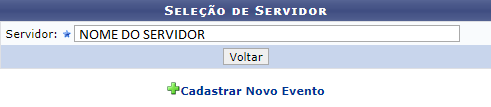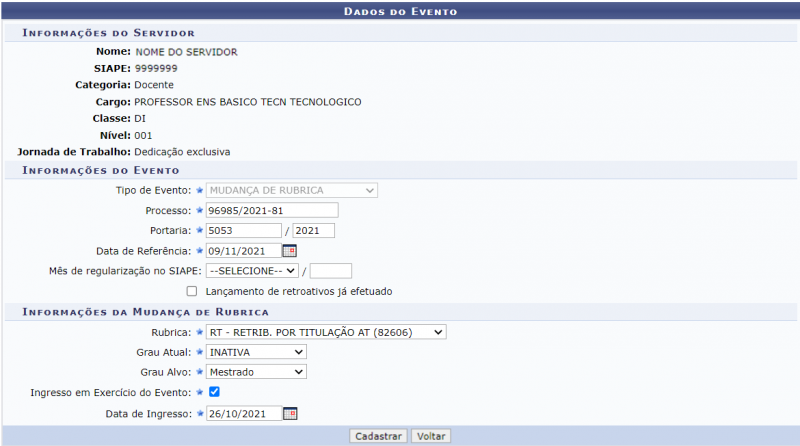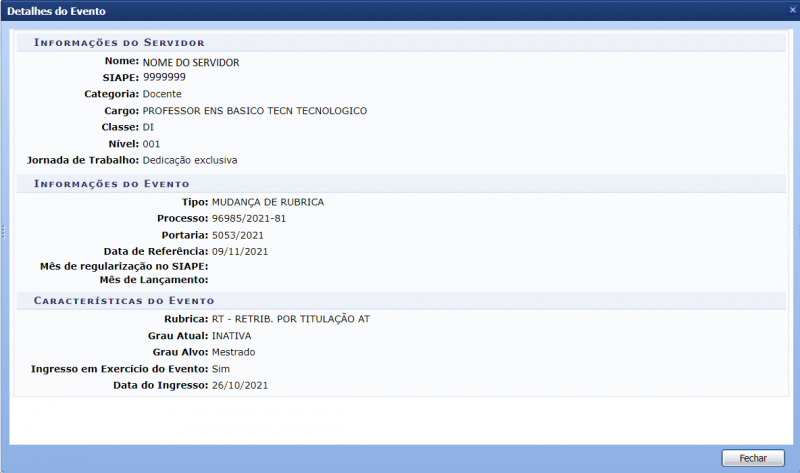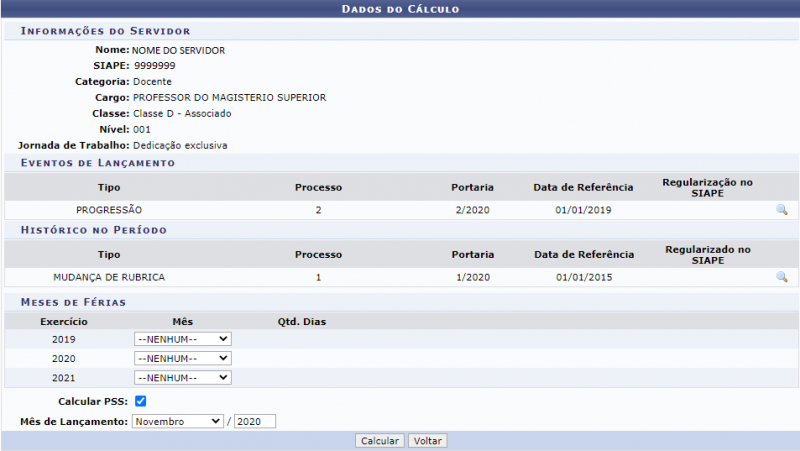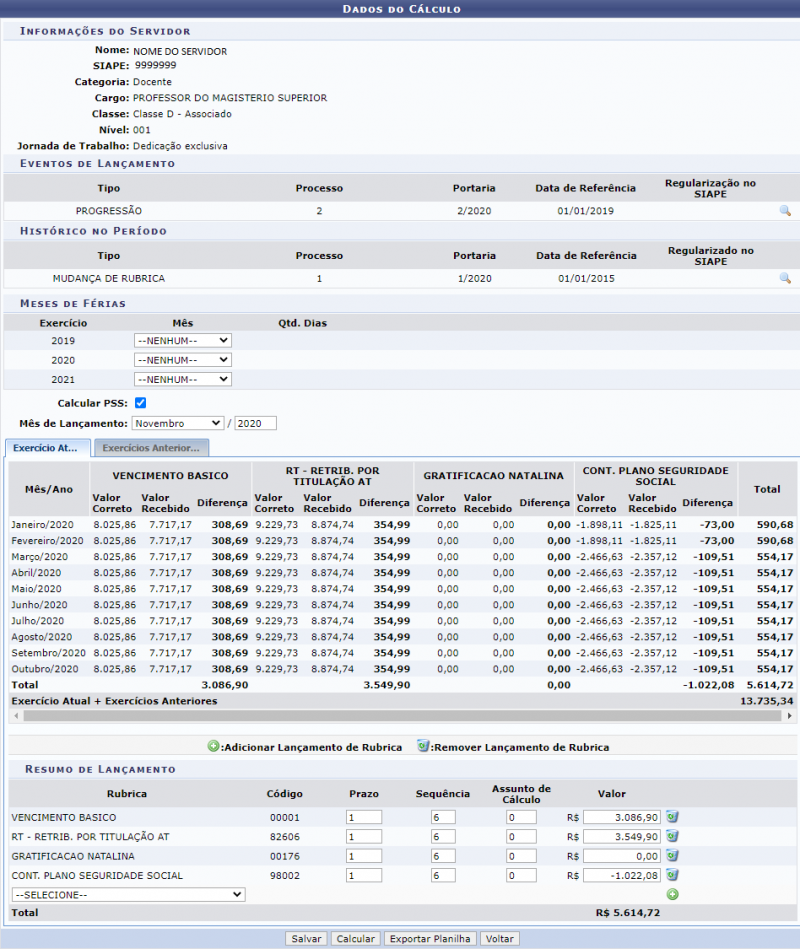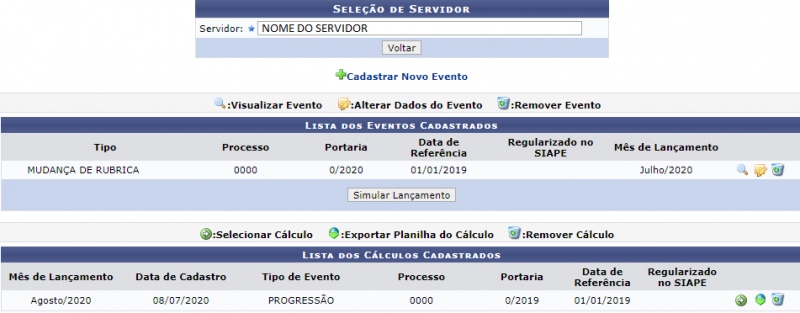Mudanças entre as edições de "Cálculos Retroativos"
| Linha 18: | Linha 18: | ||
Para realizar o cadastro o usuário deverá preencher os campos com as seguintes informações: | Para realizar o cadastro o usuário deverá preencher os campos com as seguintes informações: | ||
* '''Tipo de Evento:''' Informe o tipo de evento, entre as opções disponibilizadas pelo sistema; | * '''INFORMAÇÕES DO EVENTO''' | ||
* '''Processo:''' Informe o número do processo referente a este evento; | ** '''Tipo de Evento:''' Informe o tipo de evento, entre as opções disponibilizadas pelo sistema; | ||
* '''Portaria:''' Informe o número da portaria; | ** '''Processo:''' Informe o número do processo referente a este evento; | ||
* '''Data de Referência:''' Informe a data de referência que se inicia o evento. O usuário poderá digitar a data desejada ou selecioná-la no calendário exibido ao clicar no ícone [[Arquivo:Calendario_sigrh_banco_de_vagas.png|ligação=https://manuaisdesistemas.ufpe.br/index.php/Arquivo:Calendario_sigrh_banco_de_vagas.png]]; | ** '''Portaria:''' Informe o número da portaria; | ||
* '''Lançamento já efetuado''': | ** '''Data de Referência:''' Informe a data de referência que se inicia o evento. O usuário poderá digitar a data desejada ou selecioná-la no calendário exibido ao clicar no ícone [[Arquivo:Calendario_sigrh_banco_de_vagas.png|ligação=https://manuaisdesistemas.ufpe.br/index.php/Arquivo:Calendario_sigrh_banco_de_vagas.png]]; | ||
* '''Mês de Lançamento:''' Este campo ficará disponível quando o checkbox de Lançamento já efetuado estiver selecionado; | ** '''Mês de regularização no SIAPE:''' | ||
** '''Lançamento já efetuado''': | |||
** '''Mês de Lançamento:''' Este campo ficará disponível quando o checkbox de Lançamento já efetuado estiver selecionado; | |||
* '''Características da Processo:''' | * '''Características da Processo:''' | ||
** '''Classe:''' Informe a classe atual e a classe alvo do servidor; | ** '''Classe:''' Informe a classe atual e a classe alvo do servidor; | ||
Edição das 13h45min de 7 de julho de 2020
Objetivo
Esta funcionalidade tem como objetivo permitir que o usuário gerencie os eventos e realize os cálculos dos valores retroativos a serem compensados..
Passo a passo
Para fazer uso dessa funcionalidade, acesse o SIGRH -> Módulos -> Financeiro -> Cálculos Financeiros -> Cálculos -> Retroativos.
O sistema irá apresentar a seguinte tela:
Na tela acima, informe o nome do servidor desejado escrevendo parte do seu nome ou o seu siape, e então, selecione o servidor através da lista disponibilizada. O sistema irá apresentar a seguinte tela:
A tela acima será apresentada caso o servidor não tenha nenhum evento cadastrado. Ao clicar em Cadastrar Novo Evento, o sistema irá apresentar a seguinte tela:
Para realizar o cadastro o usuário deverá preencher os campos com as seguintes informações:
- INFORMAÇÕES DO EVENTO
- Tipo de Evento: Informe o tipo de evento, entre as opções disponibilizadas pelo sistema;
- Processo: Informe o número do processo referente a este evento;
- Portaria: Informe o número da portaria;
- Data de Referência: Informe a data de referência que se inicia o evento. O usuário poderá digitar a data desejada ou selecioná-la no calendário exibido ao clicar no ícone
 ;
; - Mês de regularização no SIAPE:
- Lançamento já efetuado:
- Mês de Lançamento: Este campo ficará disponível quando o checkbox de Lançamento já efetuado estiver selecionado;
- Características da Processo:
- Classe: Informe a classe atual e a classe alvo do servidor;
- Nível: Informe o nível atual e o nível alvo do servidor.
Após preencher os campos o usuário deverá clicar em Cadastrar. Em seguida será exibida a mensagem confirmando o processo:
"Evento cadastrado com sucesso!"
O sistema irá apresentar a seguinte tela:
Nesta tela o usuário poderá visualizar e remover eventos, além de alterar dados do evento e simular lançamento.
Se desejar visualizar os eventos, o usuário deverá clicar no ícone ![]() (Visualizar Eventos). O sistema irá apresentar a seguinte tela:
(Visualizar Eventos). O sistema irá apresentar a seguinte tela:
Se desejar alterar os dados do evento, o usuário deverá clicar no ícone ![]() (Alterar Dados do Evento). Após fazer as alterações necessárias será exibida a mensagem confirmando o processo:
(Alterar Dados do Evento). Após fazer as alterações necessárias será exibida a mensagem confirmando o processo:
“Evento alterado com sucesso!”
Se desejar remover o evento, o usuário deverá clicar no ícone ![]() (Remover Evento). Ao clicar o sistema irá perguntar: Confirma a remoção desta informação? Se selecionar Ok será exibida a mensagem confirmando o processo:
(Remover Evento). Ao clicar o sistema irá perguntar: Confirma a remoção desta informação? Se selecionar Ok será exibida a mensagem confirmando o processo:
“Evento removido com sucesso!”
Se desejar simular um lançamento, o usuário deverá selecionar o(s) evento(s) através da caixa de seleção ![]() e em seguida clicar em Simular Lançamento. O sistema irá apresentar a seguinte tela:
e em seguida clicar em Simular Lançamento. O sistema irá apresentar a seguinte tela:
Nesta tela o usuário deverá escolher o mês de férias de acordo com cada ano e então clicar em Calcular. O sistema irá apresentar a seguinte tela:
Nesta tela o usuário poderá visualizar os exercícios atual e anteriores. E então poderá salvar (clicando em Salvar), recalcular (clicando em Calcular) e exportar planilha (clicando em Exportar Planilha).
Clicando em Salvar o sistema irá apresentar a seguinte tela:
////////////////////////////////////////////////////////////////////////////////////////////////////////////////////////////////////////////////////////////////////////////////////////////////////////////////////////////////////////////////////////////////////////////////////////////////
....................................................................................................................................EM CONSTRUÇÃO...........................................................................................................................
////////////////////////////////////////////////////////////////////////////////////////////////////////////////////////////////////////////////////////////////////////////////////////////////////////////////////////////////////////////////////////////////////////////////////////////////
Referências
- Wiki UFRN